Inhoud beheren gebruiken – Samsung LE40B650T2W User Manual
Page 282
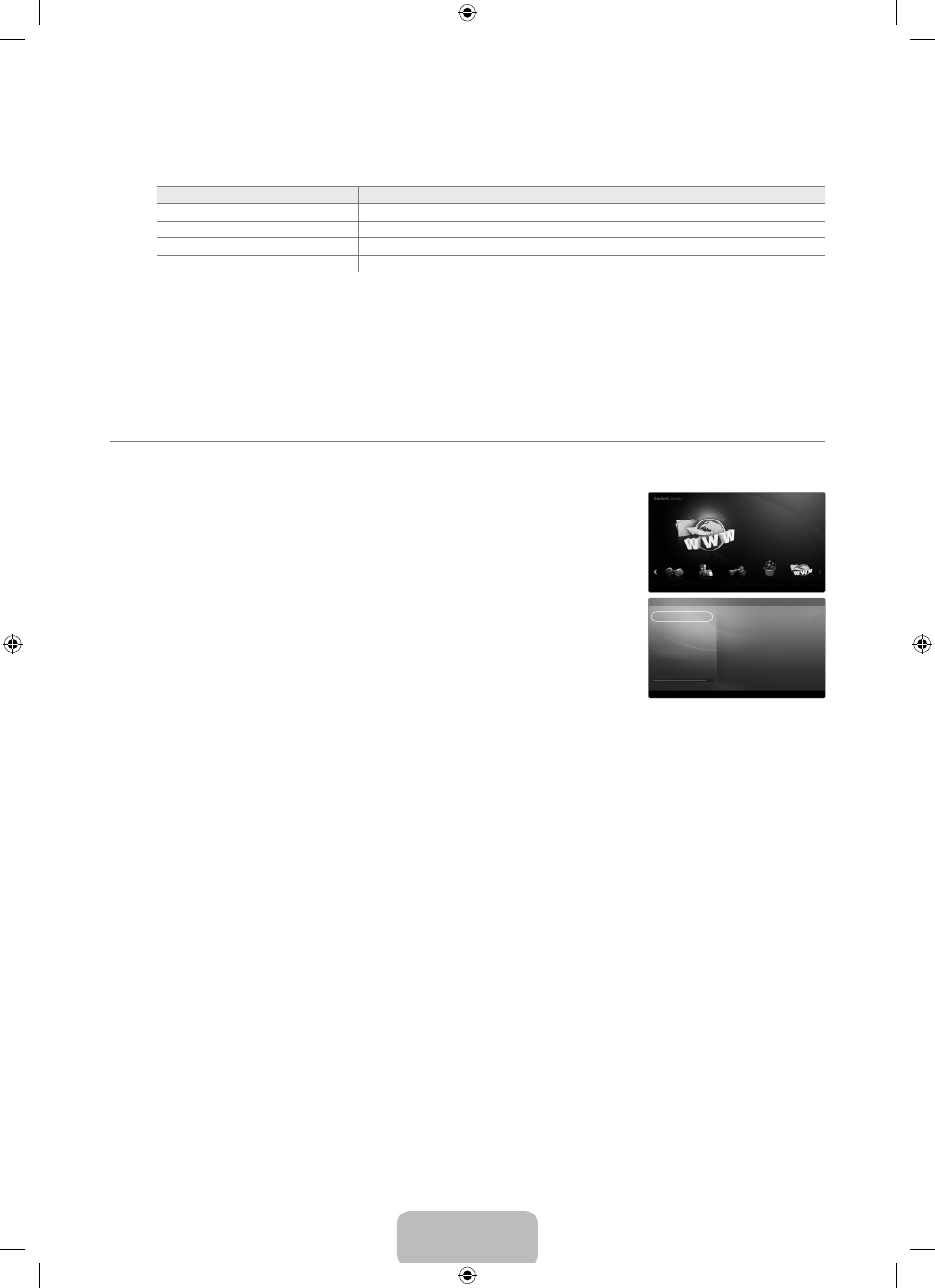
Nederlands - 50
Spel
In deze categorie vindt u ontspannende games voor het hele gezin.
Zie de aanwijzingen op het scherm voor de toetsen die in de games worden gebruikt.
kleurentoetsen voor de games
Toets
effect
rood
Druk hierop om naar het startscherm van de game te gaan.
groen
Druk hierop om de game te pauzeren.
geel
De optietoets.
blauw
Druk hierop om de game te verlaten.
kindvr.
Dit is educatief en interactief materiaal dat kinderen herhaaldelijk kunnen bekijken.
Het copyright van het materiaal in de categorie
kindvr. en alle bijbehorende zaken zijn voorbehouden aan upToTen.
Fitness
Deze inhoud is bevorderlijk voor de gezondheid en geschikt voor de hele familie.
inhoud beheren gebruiken
inhoud beheren
U kunt meerdere items selecteren met behulp van de gele toets.
mijn inhoud
Hier kunt u voor elk subitem in de Content Library zien welk materiaal er in het TV-geheugen is
opgeslagen.
Selecteer een item en druk op de toets
eNTerE. U kunt het geselecteerde item afspelen
of verwijderen.
uSb
Hier kunt u voor elk subitem in de
Content Library zien welk materiaal er in het USB-apparaat
is opgeslagen.
Selecteer een item en druk op de toets
eNTerE. U kunt het geselecteerde item
afspelen.
Content Library ondersteunt alleen USB MSC-apparaten. MSC staat voor Mass
Storage Class, een apparaat waarop grote hoeveelheden gegevens tegelijk kunnen
worden opgeslagen en getransporteerd. Voorbeelden van MSC's zijn USB-sticks en Flash-kaartlezers.
Als u een game met behulp van een extern USB-geheugen speelt, kunt u uw game opslaan (afhankelijk van de game).
Let op dat u het USB-geheugen niet verwijdert terwijl er gegevens op het USB-geheugen worden opgeslagen, want
hierdoor kunnen deze gegevens verloren gaan.
Nieuw materiaal downloaden
Via de website samsung.com wordt nieuw materiaal, in aanvulling op het ingebouwde materiaal, gratis beschikbaar
gesteld. U hebt een UDN-nummer nodig voor het downloaden van inhoud tegen betaling. Controleer het UDN-nummer
alvorens u een nieuw item downloadt.
Materiaal downloaden
1. Ga naar de website www.samsung.com.
2. Selecteer een item op de pagina Contents Download.
3. Download het materiaal naar het USB-geheugen.
4. Ga naar het hoofdmenu van de Content Library door op de toets CONTeNT te drukken of door Content Library
(
meNu → Toepassing → Content Library) te selecteren.
5. Sluit het USB-geheugen aan op de USB-poort aan de zijkant van de tv.
6. U kunt het subitem zien dat u hebt gedownload.
7. Selecteer een item en druk op de toets eNTerE.
8. U kunt het geselecteerde item afspelen.
inst.
uitvoertijd schermbev.: Hiermee kunt u de wachttijd instellen voor het inschakelen van de schermbeveiliging.
uDN bewaren: Hiermee slaat u het UDN-nummer op een USB-apparaat op.
USB-opslagapparaten met het NTFS-bestandssysteem ondersteunen het opslaan van UDN niet. We raden u aan om een
USB-opslagapparaat met het FAT-bestandssysteem te gebruiken.
❑
N
N
❑
N
❑
¦
❑
N
■
●
■
●
N
N
N
•
■
●
●
N
Inhoud beheren
R Terug e Sluiten
Spel
Kindvr.
Fitness
Overige
Inhoud beheren
R Terug e Sluiten
1/1
Mijn inhoud
USB
Inst.
TV-geheug.
17.16GB/189.00MB Beschbr.
Galerie
Koken
Spel
Kindvr.
Fitness
Inhoud beheren > Mijn inhoud
BN68-02325A-04Dut.indb 50
2009-10-08 �� 10:06:01
- LE37B653T5W LE40B653T5W LE46B653T5W LE32B650T2P LE37B651T3W LE40B652T4P LE32B652T4P LE55B650T2P LE40B650T2P LE32B650T2W LE46B650T2W LE46B652T4W LE55B650T2W LE32B653T5W LE40B651T3P LE32B651T3P LE37B650T2W LE32B651T3W LE46B651T3P LE37B651T3P LE32B653T5P LE37B652T4P LE46B651T3W LE40B651T3W LE40B653T5P LE37B653T5P LE37B650T2P LE55B651T3W LE46B652T4P LE55B653T5W LE46B650T2P
